Obs!: Den här artikeln har fyllt sitt syfte och kommer snart att tas bort. För att undvika förvirring kommer vi att ta bort alla länkar som vi känner till. Om du har skapat länkar till den här sidan ber vi dig ta bort dem. På det sättet gör vi tillsammans webben mer användbar.
När nya användare skapas i Office 365 får de ett eget OneDrive för företag-bibliotek där de kan lagra och dela dokument. I det biblioteket ingår en Delas med alla-mapp som delas med hela organisationen (men inte med externa användare). För den användare som äger mappen fungerar den som en gemensam mapp som alla i organisationen kan öppna. Så här ser den ut i OneDrive för företag.
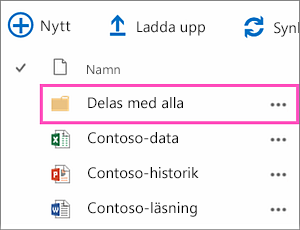
Från och med den 1 augusti 2015 tillhandahålls inte längre den delade med alla-mappen för nya användare för en del av den förvirring och oavsiktliga delning som har resulterat i den här funktionen. Endast nya användare påverkas inte av ändringen. befintliga användare påverkas inte och kan fortsätta använda mappen för delning i hela organisationen.
Gör på något av följande sätt om du vill återställa mappen Delas med alla när du skapar nya användare.
Återskapa "Delas med alla"-mappen när en användare har skapats
Följ anvisningarna nedan om du endast har har ett fåtal användare och vill återskapa mappen Delas med alla.
-
Be användarna att gå till OneDrive för företag.
-
Skapa en mapp med namnet Delas med alla (eller liknande). Gör på samma sätt som du gör när du skapar ett dokument via OneDrive för företag.
-
Dela mappen med alla i organisationen enligt anvisningarna i Dela dokument eller mappar på OneDrive för företag.
Upprepa för varje ny användare du skapar.
Använda en Windows PowerShell-cmdlet för att återställa "Delas med alla"-etablering
Om du eller användarna inte vill skapa mappen Delas med alla manuellt varje gång en ny användare skapas, och om du vill återställa den aktuella funktionen i Office 365, kan du köra följande PowerShell-cmdlet i SharePoint Online.
Set-SPOTenant –SharingCapability Disabled –ProvisionSharedWithEveryoneFolder $true
Läs mer
Mer information om Windows PowerShell-cmdlets i SharePoint Online finns i Introduktion till SharePoint Online Management Shell.










